Jak smazat aplikace z iCloudu: 4 nejlepší metody

Máte nedostatek úložiště iCloud? Přečtěte si tento článek a naučte se, jak smazat aplikace z iCloudu na iPadu, iPhonu, Macu a Windows PC.
Staly se vám ikony na domovské obrazovce na vašem iPadu trochu chaotické? Pokud ikony nejsou tam, kde byste je chtěli mít, a je jich příliš mnoho na to, abyste se s nimi vyrovnali, můžete ikony na domovské obrazovce nastavit na výchozí hodnoty. Výhodou této akce je mít nový začátek a umístit ikony podle důležitosti, což je usnadní při hledání. Když víte, kde se konkrétní ikony nacházejí, ušetříte cenný čas. Pokračujte ve čtení, abyste zjistili, jak snadné je resetovat ikony na domovské obrazovce na vašem iPadu. Resetování domovské obrazovky vašeho iPadu neodinstaluje žádné aplikace, které máte.
Obsah
Jak obnovit ikony na domovské obrazovce na iPadu
Pamatujte, že nastavením domovské obrazovky vašeho iPadu na výchozí hodnoty, se vaše domovská obrazovka bude vypadat jako při prvním zapnutí iPadu. Pokud si jste jisti, že to chcete udělat, otevřete aplikaci Nastavení a klepněte na Obecné vlevo.
Klepněte na Přenést nebo obnovit iPad, poté na tlačítko Obnovit. Nebojte se, protože to neobnoví celý váš iPad. Takže se nemusíte obávat ztráty žádných souborů. Zobrazí se seznam možností a Obnovit rozložení domovské obrazovky je jedna z nich.

Zobrazí se vám potvrzovací zpráva, když klepnete na možnost Obnovit. Klepněte na Obnovit pro pokračování. Zkontrolujte svou domovskou obrazovku a všimnete si, že rozložení se změnilo.
Co se stane, když obnovíte domovskou obrazovku vašeho iPadu?
Když obnovíte domovskou obrazovku vašeho iPadu, žádné aplikace nebudou odinstalovány, takže se nemusíte obávat ztráty. Všechny změny, které jste provedli na své domovské obrazovce, budou odstraněny a vše se vrátí na výchozí nastavení. Například aplikace, které uvidíte na své první domovské obrazovce, jsou:
Widgety budou také ovlivněny. Widgety, které uvidíte, jsou FaceTime, poznámky, kalendář, Nejlepší příběhy a počasí. Také ztratíte jakékoli složky, které jste vytvořili. Zdá se, že je to spousta práce, ale postupně můžete ikony uspořádat a možná je dokonce organizovat lépe tentokrát.
Co dělat, když chybí ikony aplikací
Ztratili jste během procesu některé ikony aplikací? Zkuste přejet doleva, abyste zjistili, jestli nejsou na jiné části domovské obrazovky. Nezapomeňte zkontrolovat jakékoli složky. Pokud stále nejsou tam, můžete zkontrolovat, zda není aplikace omezena funkcí Čas u obrazovky. Můžete to zkontrolovat takto:
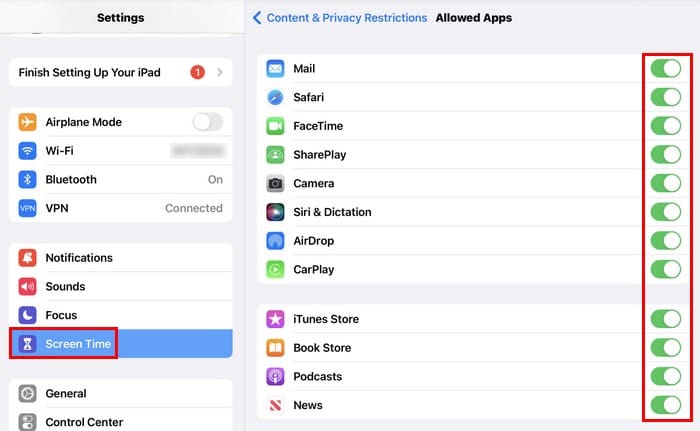
Zajistěte, aby byly všechny potřebné aplikace zapnuté. Ty, které nejsou, se na domovské obrazovce vašeho iPadu nezobrazí.
Další čtení
Domovská obrazovka vašeho iPadu není jediná, kterou můžete změnit. Pokud se stále cítíte na čtení, můžete zjistit, jak personalizovat domovskou a uzamčenou obrazovku pro Galaxy Tab. Můžete také zjistit, jak změnit časový interval na obrazovce na svém počítači s Windows 10 a 11. Pokud narazíte na web, který chcete uložit na domovskou obrazovku vašeho iPadu, zde jsou kroky, které můžete následovat. Pokud hledáte konkrétní téma, nezapomeňte, že můžete také použít vyhledávací lištu pro další materiály ke čtení.
Závěr
Pokud pořadí ikon vašich aplikací ztratilo veškerý význam, nejlepší věcí, kterou můžete udělat, je začít znovu. Obnovte pořadí na výchozí nastavení a přeskupte všechno. Možná dokonce odinstalování aplikací, které jste dlouho nepoužívali, pomůže vyčistit nepořádek. Když víte, kde se konkrétní aplikace nacházejí, snáze se najdou a ušetříte čas. Byly po obnovení všechny aplikace na svém místě? Podělte se o své myšlenky v komentářích níže a nezapomeňte sdílet článek s ostatními na sociálních médiích.
Máte nedostatek úložiště iCloud? Přečtěte si tento článek a naučte se, jak smazat aplikace z iCloudu na iPadu, iPhonu, Macu a Windows PC.
Obnovte ikony na domovské obrazovce na svém iPadu a začněte znovu organizovat ikony pro snazší hledání. Zde jsou snadné kroky, které můžete následovat.
Zajímá vás, jak přenést soubory z Windows na zařízení iPhone nebo iPad? Tento průvodce krok za krokem vám pomůže s tímto úkolem snadno.
Zjistěte, jak znovu stáhnout zakoupenou hudbu, filmy, aplikace nebo knihy na vaše zařízení Apple iOS z iTunes pomocí historie nákupů iTunes.
Chcete opravit problémy se zamrzlou nebo uzamčenou obrazovkou iPhonu nebo iPadu? Přečtěte si tento článek a zjistěte snadné metody před tím, než přistoupíte na podporu Apple.
Tmavý režim byl poprvé zaveden pro Microsoft v roce 2016. Nejnovější verze Office nabízí možnost vybrat si jeden ze dvou dostupných tmavých režimů.
Personalizujte svůj iPad, abyste mu dali svůj osobní vzhled. Zde je několik užitečných návrhů, jak začít měnit věci, jako je styl písma.
Vyřešte problém, kdy obrazovka Apple iPhone nebo iPad vypadá přiblížená a je příliš velká k použití kvůli problému se zoomem.
Zjistěte, jak získat přístup k SIM kartě na Apple iPadu pomocí tohoto návodu.
Máte problém s neustálým vypínáním iPadu? Zde jsou 12 efektivních oprav pro váš problém.
Objevte nejlepší aplikace pro zapisování poznámek pro iPad. Tento článek zahrnuje hodnocení aplikací pro akademické, osobní a profesionální použití.
Vyřešte chybu „Stránku nelze otevřít, příliš mnoho přesměrování“ při procházení webu na iPhone nebo iPadu pomocí našich efektivních oprav.
Ukážeme vám několik kroků, které můžete vyzkoušet, pokud aplikace iPhone nebo iPad Camera zobrazuje černou obrazovku a nefunguje správně.
Problémy s obrazovkou vašeho Apple iPad, kde se zobrazují zvlněné nebo slabé pixely, můžete často vyřešit sami pomocí několika kroků.
Pomocí tohoto jednoduchého návodu nastavte opakování hudby na Apple iPhone, iPad nebo iPod Touch.
Ukážeme vám několik způsobů, jak vypnout rádio na Apple iPhone, iPad nebo iPod Touch.
Naučte se, jak stahovat soubory do Apple iPad ze služby Dropbox pomocí tohoto návodu.
Málo známou funkcí na iPhonech je možnost nastavit automatickou odpověď přes iMessage, když nejste k dispozici, stejně jako když jste mimo.
S každou aktualizací si uživatelé iPadu mohou užívat funkce, na které čekali. Aktualizace obvykle znamenají konečně získání oprav problémů, které jste museli řešit
Personalizace vašeho Apple iPad je nutností. Dodává iPadu váš osobitý vzhled a jeho používání je mnohem příjemnější. Není to tak dávno, co iPad dostal své
Objevte význam **Tung Tung Tung Sahur**, jedinečného symbolu **Ramadánu**, který spojuje muslimské komunity po celém světě. Ponořte se do tradic a kulturního významu tohoto fenoménu.
Objevte fascinující cestu od tradičního bubnu Bedug k modernímu filmu Tung Tung Tung Sahur od Dee Company. Zjistěte, proč tento film může být přelomový!
Objevte, proč je **Tung Tung Tung Sahur** na TikToku tak populární. Je to vtipné, nebo děsivé? Podívejte se na analýzu tohoto virálního trendu a jeho přitažlivosti!
Objevte, jak meme Tung Tung Tung Sahur spolu s umělou inteligencí (AI) přetváří internetovou kulturu. Zjistěte, proč tento virální fenomén fascinuje miliony lidí po celém světě!
Zjistěte, jak TikTok proměnil píseň Tung Tung Tung Sahur v děsivý, ale vtipný trend. Prozkoumejte kreativitu komunity a dopad na sociální média!
Objevte fascinující spojení mezi **zvukem bedugu** a virálním **meme Tung Tung Tung**, které propojují kultury Indonésie a Malajsie. Ponořte se do historie a významu tohoto fenoménu.
Objevte **Hantu Tung Tung Tung Sahur 3D**, mobilní hru inspirovanou virálním meme. Zjistěte více o hře, jejích funkcích a proč si získala srdce hráčů po celém světě.
Objevte tajemství virálního meme Tung Tung Tung Sahur, které díky umělé inteligenci ovládlo Ramadán 2025. Ponořte se do příběhu tohoto fenoménu!
Objevte fascinující spojení tradičního **Ramadánu** a moderní internetové kultury **Brainrot** prostřednictvím fenoménu **Tung Tung Tung Sahur**. Ponořte se do jedinečného kulturního mixu!
Objevte fascinující příběh memu Tung Tung Tung Sahur, který se z TikToku stal globálním virálním hitem. Zjistěte, jak tento meme dobyl svět!
























